iShowU Audio Capture と最良の代替品について知っておくべきことすべて
この投稿では、macOS 用の最高のオーディオ録音ツールの 1 つに関する公平なレビューを共有します。 iShowU オーディオ キャプチャ。現在、音楽ストリーミング サービスとポッドキャスト プラットフォームは世界中で人気があります。ただし、これらはすべてインターネット接続がなければ利用できません。さらに、Apple は深刻な著作権規制を施行しており、ユーザーが暗号化されたコンテンツを記録することを許可していません。だからこそ、私たちのレビューを読んで、MacBookからオーディオをキャプチャするための最適なサードパーティのオプションを見つけてください。
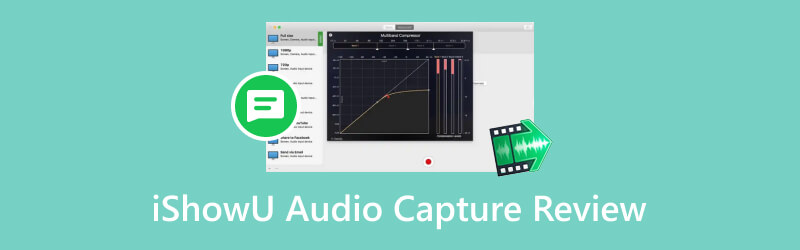
- ガイドリスト
- パート 1: iShowU オーディオ キャプチャとは何ですか
- パート 2: iShowU Audio Capture の公平なレビュー
- パート 3: iShowU Audio Capture のインストールと使用方法
- パート 4: Windows 向け iShowU Audio Capture の最良の代替案
- パート 5: iShowU オーディオ キャプチャ レビューに関するよくある質問
パート 1: iShowU オーディオ キャプチャとは何ですか
iShowU Audio Capture または更新バージョンの SWB Audio App は、Mac OS X の拡張機能です。Soundflower に代わって、MacBook Pro/Air/iMac からオーディオを録音します。このアプリには、安定したオーディオ録音体験を提供するために多くの新しい改良が加えられています。
iShowU オーディオ キャプチャの主な機能
1. Mac コンピュータからオーディオを録音します。
2. 適切なオーディオ出力デバイスに切り替えます。
3. オーディオ録音プロセス中に音量を調整します。
4. ワークスペース間のスムーズな切り替え。
5. バックグラウンドで作業し、使用するリソースを減らします。
6. ユーザーフレンドリーなインターフェイスと優れたレイアウトが付属しています。
7. 戻ってきたら、音声を再キャプチャします。
アプリには無料版があり、プロ版も無料試用期間中に無料でダウンロードして使用できます。
パート 2: iShowU Audio Capture の公平なレビュー
決定を下すときは、iShowU Audio Capture の長所と短所を知っておくとよいでしょう。もちろん、多くの利点がありますが、オーディオ レコーダーは完璧ではありません。
私たちの好きなもの:
1. このアプリは非常に安全に使用でき、録音が第三者組織に送信されることはありません。
2. OBS など、macOS 上で録画するあらゆるアプリと連携できます。
3. 内部オーディオと自分の声を組み合わせたい場合は、ニーズを満たすことができます。
4. このアプリは、複数の出力デバイスから音声を録音するための複数の出力をサポートしています。
私たちが嫌いなこと:
1. メイン出力に設定すると音質が悪くなります。
2. MacBook Pro/Air/iMac では完全には動作しません。
3. FaceTimeビデオを録画するとき、ライン通話の音量が小さすぎます。
パート 3: iShowU Audio Capture のインストールと使用方法
iShowU Audio Capture をダウンロードしていない場合は、Web ブラウザを開いて Shinywhitebox.com にアクセスし、インストーラーを Mac にダウンロードします。次に、以下の手順に従ってインストールして使用します。
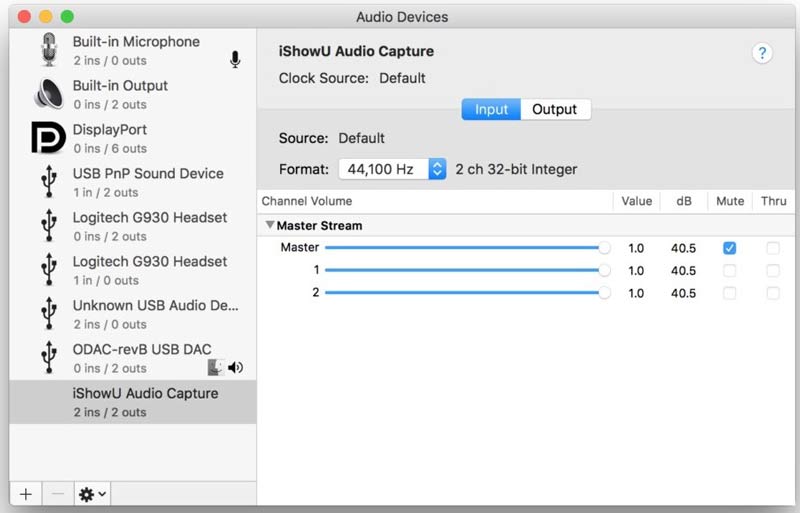
dmg で終わるインストーラー ファイルを開きます。次に、アプリをダブルクリックし、指示に従って実行します。 iShowU Audio Capture のインストールを完了するにはパスワードが必要です。
で システム拡張機能がブロックされました ダイアログ、クリック わかりました 先に進むために。次に、 を押します セキュリティとプライバシー のために システム環境設定。以降のインストールを必ず確認してください。
インストールが成功したかどうかを確認するには、次の場所に移動します。 システム環境設定、 選択する 音、 その後 出力。ここで、iShowU Audio という新しいアプリが見つかるはずです。
iShowU Audio Capture を使用するには、OBS などのスクリーンレコーダーも必要です。開ける オーディオ MIDI セットアップ、 クリック + 左下のアイコンをクリックして選択します マルチ出力デバイスの作成。 [使用] 列の [iShowU オーディオ キャプチャと内蔵出力] の横にあるチェックボックスにチェックを入れます。
次に、クリックします システム環境設定、 選ぶ 音を選択し、新しく形成された マルチ出力デバイス.
次に、OBS を実行し、 設定 ボタンをクリックして、 オーディオ タブ。いずれかを引き下げます 補助/マイクオーディオデバイス オプションを選択し、 iShowU オーディオ キャプチャ.
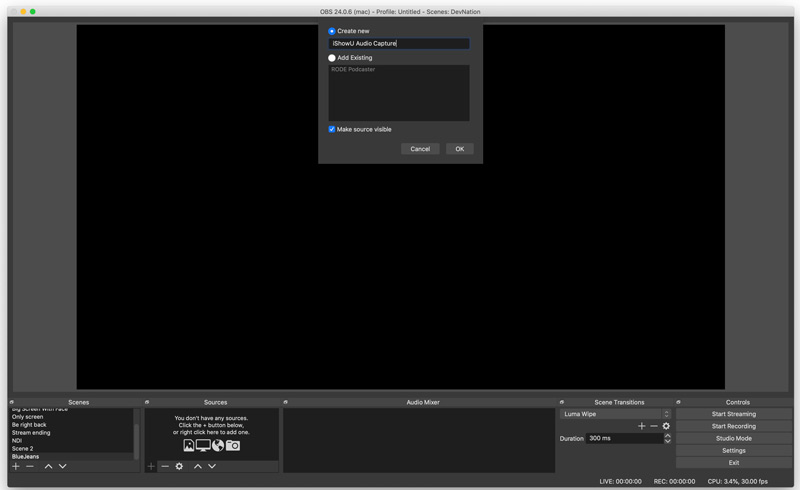
その後、内部オーディオなどを使用して Mac の画面を録画できます。
パート 4: Windows 向け iShowU Audio Capture の最良の代替案
- ワンクリックで画面上のビデオとオーディオを録画します。
- 録画中のビデオとオーディオの品質を向上させます。
- 簡単かつ安全に使用できます。
- 多くのボーナス機能とカスタム オプションが含まれています。
iShowU オーディオ キャプチャの代替手段の使用方法
iShowU Audio Capture の代替ツールをインストールする
PC にスクリーン レコーダーをインストールしたら、スクリーン レコーダーを起動します。を選択してください ビデオレコーダー。音声だけをキャプチャしたい場合は、 オーディオレコーダ その代わり。

録音ソースを設定する
で記録領域を設定します。 画面 オプション。オンに切り替えます システムサウンド そして音量を調整します。録音に自分の反応を追加する場合は、有効にしてください。 ウェブカメラ そして マイクロフォン。特定のオーディオ ソースをキャプチャするには、 矢印 のアイコン システムサウンド エリアを選択してください。

音声付きで画面を録画する
準備ができたら、 録音 ボタンをクリックして画面の記録を開始します。クリックしてください 停止 録音を終了したいときは ボタンを押します。次に、プレビューウィンドウが表示されます。ここで不要な映像をカットし、録画を保存できます。

パート 5: iShowU オーディオ キャプチャ レビューに関するよくある質問
QuickTime Player で iShowU オーディオ キャプチャを使用する方法は?
MacBook にアプリをインストールした後、オーディオ デバイスを設定します。次に、Mac で組み込みの QuickTime Player を開き、新しい画面録画を作成し、[iShowU Audio Capture] の下で [iShowU Audio Capture] を選択します。 マイクロフォン.
iShowU Audio Capture は合法的に使用できますか?
はい、Mac コンピューターで問題を心配することなくアプリを使用できます。ただし、著作権で保護されたコンテンツは録画しない方がよいでしょう。
iShowU Audio Capture は本当に無料ですか?
アプリのダウンロードは無料ですが、引き続き使用する場合はアップグレードに $20 かかります。
結論
この記事では Mac 用の仮想オーディオ デバイスをレビューしました。 iShowU オーディオ キャプチャ。 Mac コンピュータから内部オーディオをキャプチャできるようになります。 Apple は著作権の問題によりユーザーが内部音声を録音することを許可していませんが、このアプリはその制限を突破しています。さらに、PC の代替手段である ArkThinker Screen Recorder も共有しました。このアプリについて他にご質問がある場合は、この投稿の下にメッセージを残してください。
この投稿についてどう思いますか?クリックしてこの投稿を評価してください。
素晴らしい
評価: 4.9 / 5 (に基づく) 379 投票)
関連記事
- レコードオーディオ
- デスクトップとモバイルで見逃せないボイスオーバー ツール トップ 8
- コンピュータやモバイルでラジオ放送を録音する実用的な方法
- PC および Mac でプロフェッショナルのようにナレーションを行うための具体的なチュートリアル
- iPhone でオーディオと音声を録音する 3 つの簡単な方法
- Mac、Windows 11/10/8/7 PC、およびオンラインでオーディオを録音する方法
- iPhone でのナレーション: マスターするためのヒントとジェスチャー
- Amazon ボイスレコーダーのレビュー: 価格、機能、最適な代替品
- モバイルおよびデスクトップ ユーザー向けのトップ 6 講義レコーダー アプリとソフトウェア
- Android で通話を録音する方法 [Call Recorder For Android]
- iPhoneでライブ会話や通話を録音する方法



